포토샵에서 사진을 연필 스케치로 바꾸는 방법

이 튜토리얼에서는 Adobe Photoshop을 사용하여 사진을 연필 스케치로 쉽게 바꾸는 방법을 보여줍니다.
포토샵 의 유화 필터를 사용 하면 모든 사진을 유화 걸작으로 바꿀 수 있습니다. 이 튜토리얼에서는 아무런 그림 그리기 기술이 없더라도 유화 효과를 만드는 방법을 배울 것입니다.
더욱 나은 결과를 얻기 위해 서로 다른 영역에 대해 다른 설정을 적용하여 동일한 이미지에 두 가지 오일 페인트 필터를 결합하는 방법도 알아봅니다.
1단계: 레이어를 스마트 개체로 변환
오일 페인트 필터를 적용하기 전에 먼저 레이어를 스마트 개체로 변환합니다. 이렇게 하면 오일 페인트를 스마트 필터로 적용할 수 있고, 나중에 다시 돌아가서 변경하고 싶을 때 필터 설정을 편집할 수 있습니다.
이 기능은 다음과 같이 동일한 이미지에 오일 페인트 필터를 두 개 적용해야 하는 경우에 특히 유용합니다.
레이어 패널 에서 레이어의 빈 회색 부분을 마우스 오른쪽 버튼으로 클릭합니다.
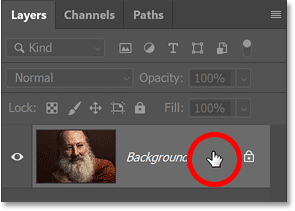
그런 다음 메뉴에서 스마트 개체로 변환을 선택합니다 .
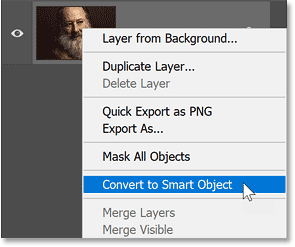
레이어 축소판에는 스마트 개체 아이콘이 나타나며, 이는 해당 레이어가 이제 스마트 개체임을 나타냅니다.
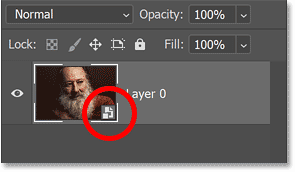
2단계: 오일 페인트 필터 선택
다음으로, 메뉴 막대에서 필터 메뉴로 가서 스타일화 를 선택한 다음 유화를 선택합니다 .
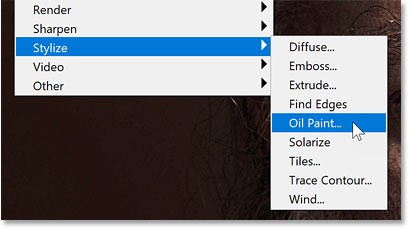
이렇게 하면 오일 페인트 필터 대화 상자가 열립니다.

3단계: 미리 보기가 활성화되어 있는지 확인하세요
대화 상자에서 미리 보기 옵션이 활성화되어 있는지 확인하세요 . 슬라이더를 조정하면서 유화 효과를 실시간으로 미리 볼 수 있습니다.
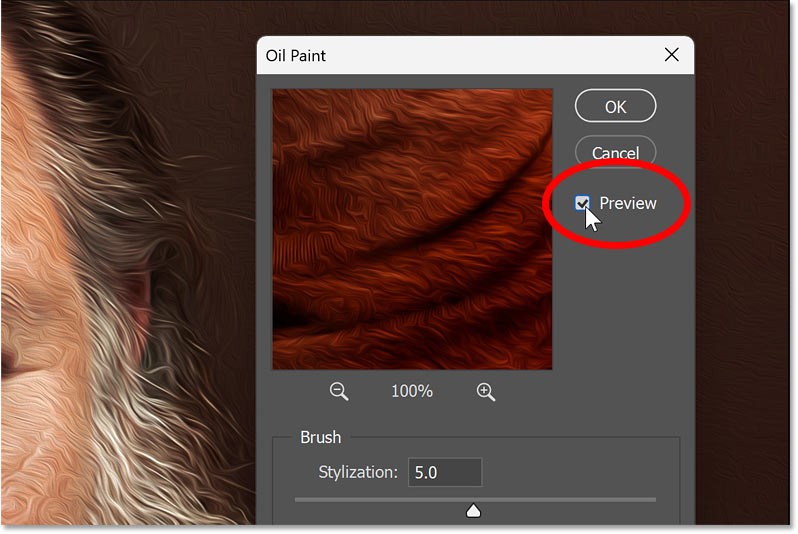
4단계: 미리보기 창에 이미지의 일부를 가운데에 배치
그런 다음 이미지의 일부를 클릭하여 미리 보기 창의 가운데에 배치합니다. 예를 들어 남자의 눈을 클릭하는 것입니다.

그런 다음 미리보기 창에서 100% 확대하여 이미지의 해당 부분을 살펴보는 동시에, 전체 이미지에 유화 효과가 어떻게 나타나는지 확인할 수 있을 만큼 문서를 충분히 확대합니다.
미리보기 창 내부를 클릭하고 드래그하여 이미지를 스크롤하고 다양한 영역을 살펴볼 수 있습니다.
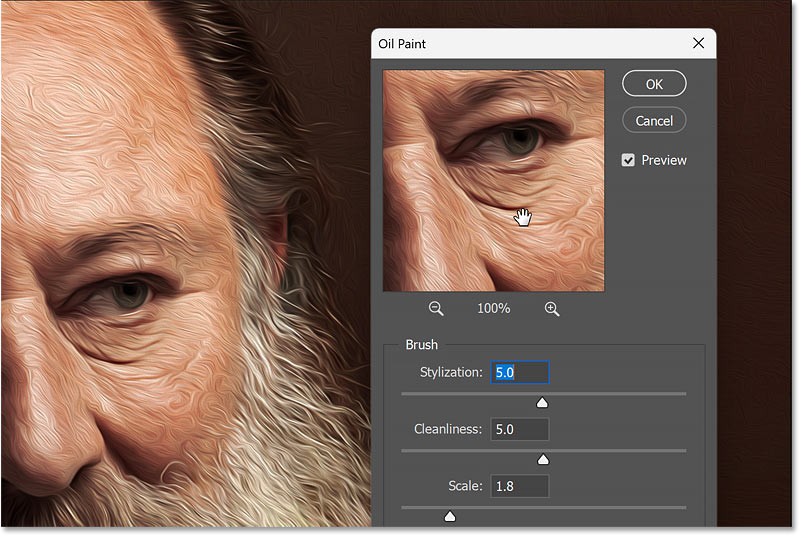
5단계: 브러시 슬라이더를 드래그하여 유화 효과를 만듭니다.
오일 페인트 필터는 사용하기 매우 쉽습니다. 맨 위의 처음 4개 슬라이더는 브러시의 다양한 측면을 제어합니다. 하단의 옵션을 사용하면 조명을 조정할 수 있습니다.
먼저 브러시 옵션을 사용하여 주요 효과를 만든 다음, 조명 옵션이 효과의 강도를 어떻게 바꾸는지 살펴보겠습니다.
하지만 주의해야 할 점은 이 모든 슬라이더가 함께 작동한다는 것입니다. 따라서 슬라이더 하나를 끌 때 얻는 결과는 다른 슬라이더의 설정에 따라 달라집니다.
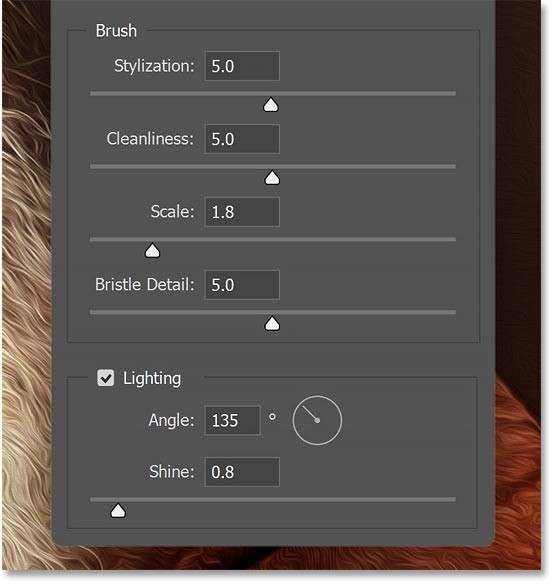
스타일화
맨 위의 스타일 슬라이더는 브러시 획의 길이를 조절합니다. 더 짧고 자세한 붓놀림을 원하시면 왼쪽으로 드래그하세요.

또는 더 길고 부드러운 붓놀림을 원할 때 적합합니다.
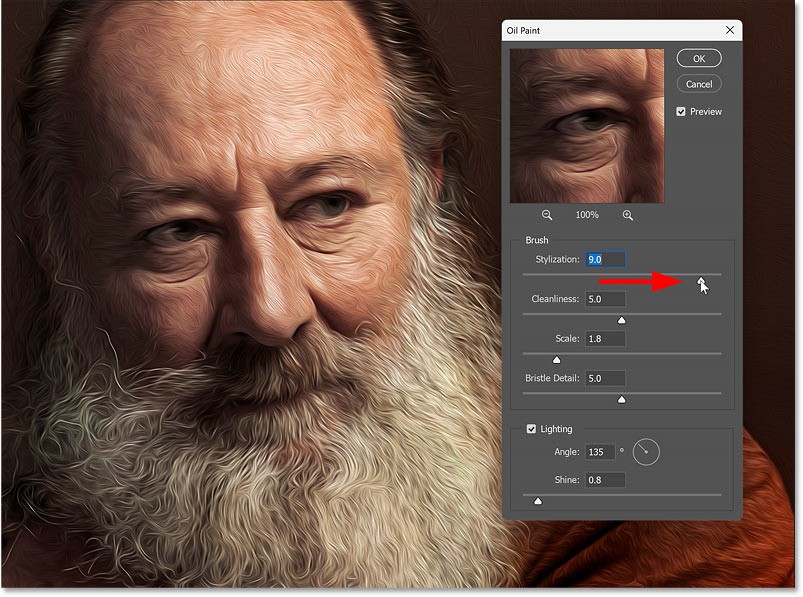
청결
청결도 슬라이더는 브러시 획의 부드러움을 제어합니다. 슬라이더를 왼쪽으로 끌면 사진의 질감이 더 풍부하고 세부적으로 보입니다.
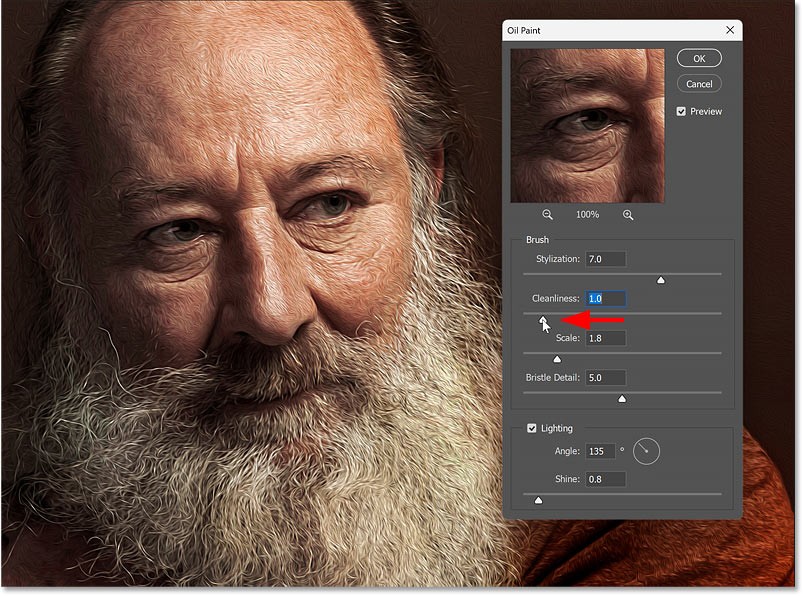
오른쪽으로 드래그하면 사진이 더 매끄럽고 깨끗해 보입니다.
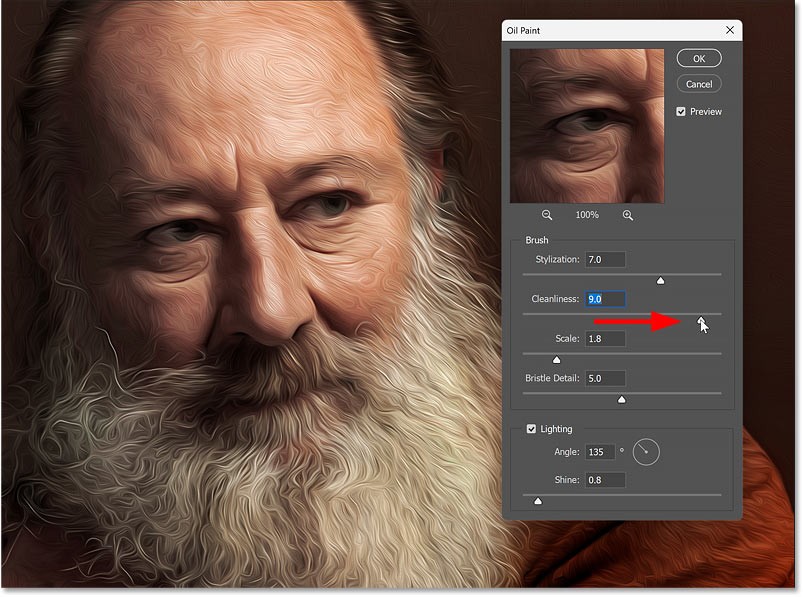
슬라이더 조합에 따라 결과가 달라집니다.
이 모든 슬라이더는 함께 작동하여 전반적인 유화 효과를 만들어냅니다. 그리고 이것은 특히 처음 두 슬라이더에 해당합니다.
스타일 슬라이더와 청결도 슬라이더를 모두 오른쪽 끝까지 끌어 최대값으로 설정합니다. 이렇게 하면 그림의 선을 가능한 한 길고 매끄럽게 그릴 수 있습니다.
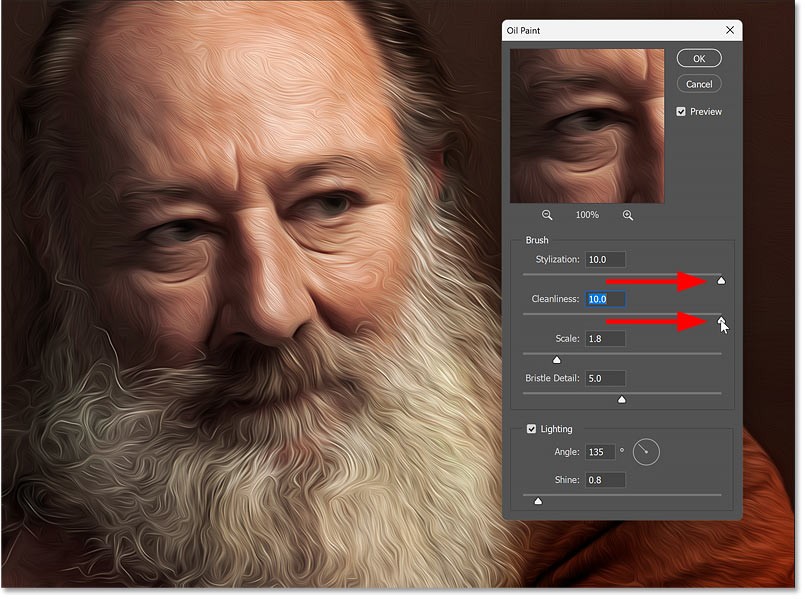
하지만 청결도를 낮추면 스타일 슬라이더(획의 길이를 제어)가 여전히 최대값인데도 브러시 획이 더 짧아 보이는 경향이 있습니다.
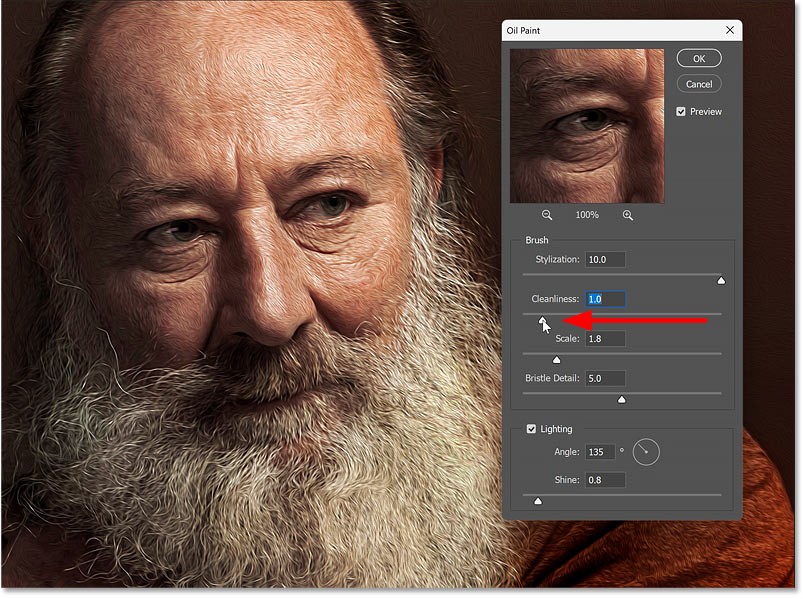
청결도를 오른쪽으로 낮추고 스타일화를 줄이면 청결도를 가장 높은 설정으로 설정해도 그림이 매우 세부적이고 질감이 풍부하게 보입니다.
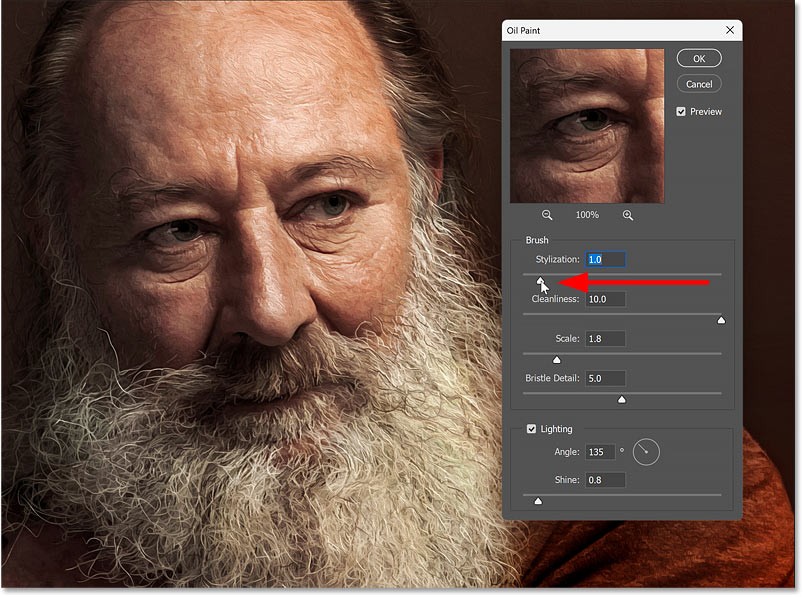
그리고 청결도 값을 낮추면 질감과 세부 사항이 더욱 강조됩니다.
그러니 원하는 모습을 얻으려면 슬라이더를 여러 번 실험해 볼 필요가 있습니다.

사진의 일부 영역은 다른 영역보다 더 좋아 보입니다.
다음 슬라이더로 넘어가기 전에, 이미지에 가장 적합한 오일 페인트 필터 설정을 찾을 때 종종 마주치는 문제를 간략히 살펴보겠습니다.
예를 들어, 스타일을 7로, 청결도를 8로 설정하면 특히 남자의 머리카락과 수염에 매끄럽고 희미한 효과를 줄 수 있습니다.
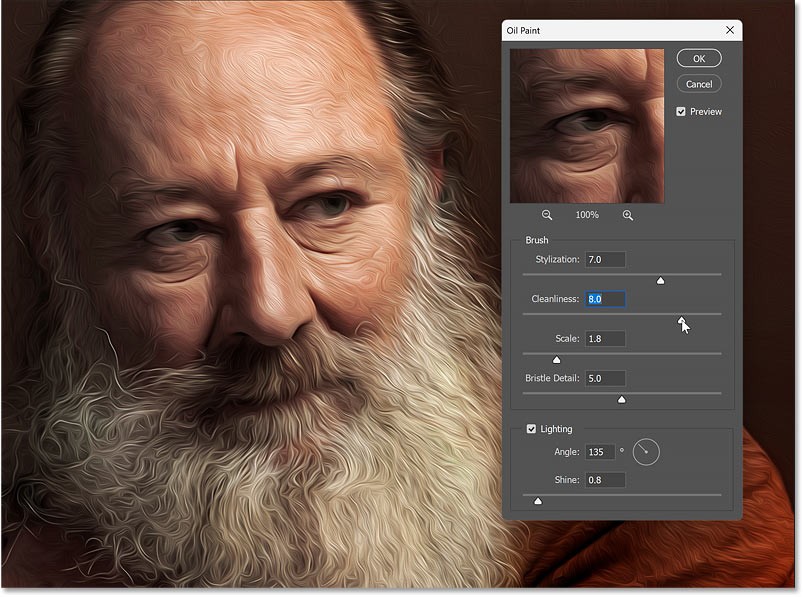
하지만 이런 설정은 피사체의 눈에 영향을 끼쳐 너무 흐릿하고 왜곡됩니다.
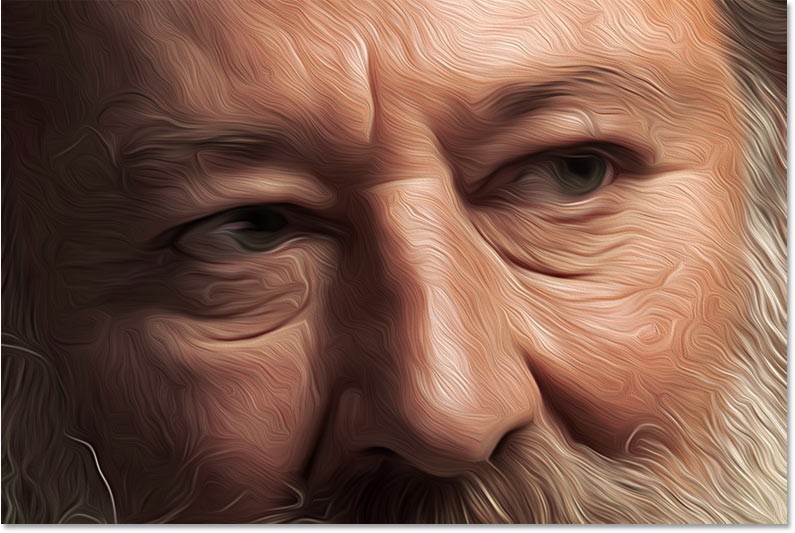
지금으로서는 이 예제에서는 눈의 문제를 무시하고 전체 이미지에 가장 적합한 설정을 찾는 데만 집중하겠습니다.
주요 효과를 만든 후 다른 설정으로 두 번째 오일 페인트 필터를 적용한 다음 레이어 마스크를 사용하여 두 필터를 결합할 수 있습니다.
규모
크기 조절 슬라이더는 브러시 획의 두께를 조절합니다. 값이 클수록 브러시 획이 더 넓어집니다.
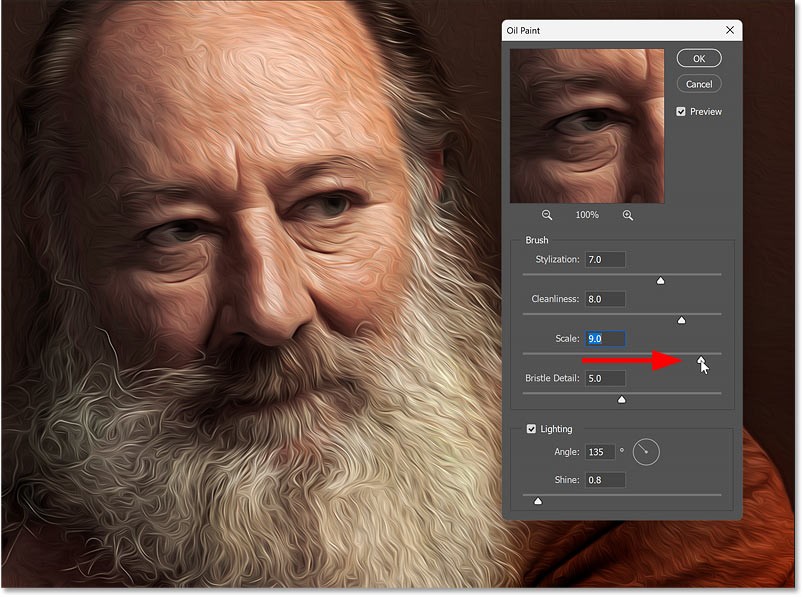
값이 작을수록 브러시 획이 더 가늘어집니다.
더 큰 스케일 값은 고해상도 이미지에 더 잘 어울리는 경향이 있습니다. 하지만 이러한 슬라이더는 모두 이미지 크기에 따라 다른 결과를 보여줍니다. 따라서 더 작은 이미지로 작업하는 경우 동일한 효과를 얻으려면 설정을 낮춰야 합니다.
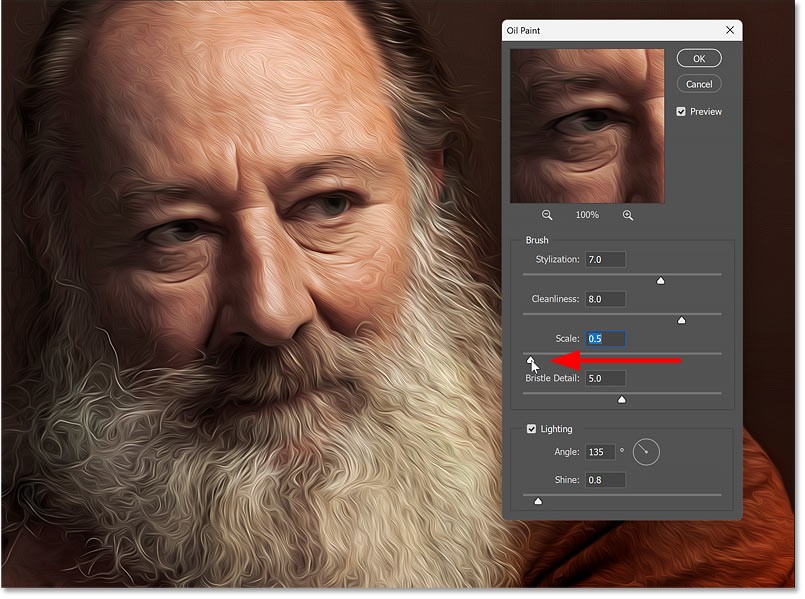
브리슬 디테일
마지막 슬라이더는 브러시 획을 선명하게 하거나 부드럽게 하는 Bristle Detail입니다.
값이 낮을수록 이미지가 부드러워지고, 값이 높을수록 세부 사항이 더 강조됩니다. 하지만 더 높은 설정에서도 그 효과는 매우 미묘합니다.

6단계: 조명 조정
브러시 슬라이더를 사용하여 주요 유화 효과를 만든 후 조명 옵션을 사용하여 그림에 비치는 가상 광원의 방향과 강도를 제어합니다.
각도
각도 옵션은 광원의 방향을 설정합니다. 어떤 각도에서는 다른 각도보다 붓놀림의 세부 사항이 더 강조됩니다.
회전 노브를 드래그하거나 스크러비 슬라이더를 사용하여 각도를 조정할 수 있습니다(각도라는 단어를 클릭하고 드래그).
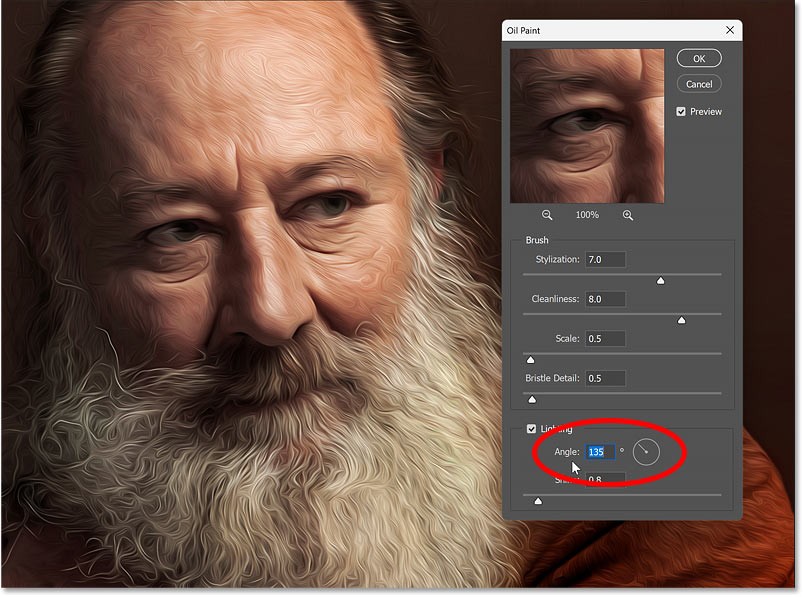
빛나는
빛은 빛의 강도를 조절합니다. 값이 높을수록 그림은 미술관에 전시해야 할 것 같은 모습을 띨 수 있습니다.
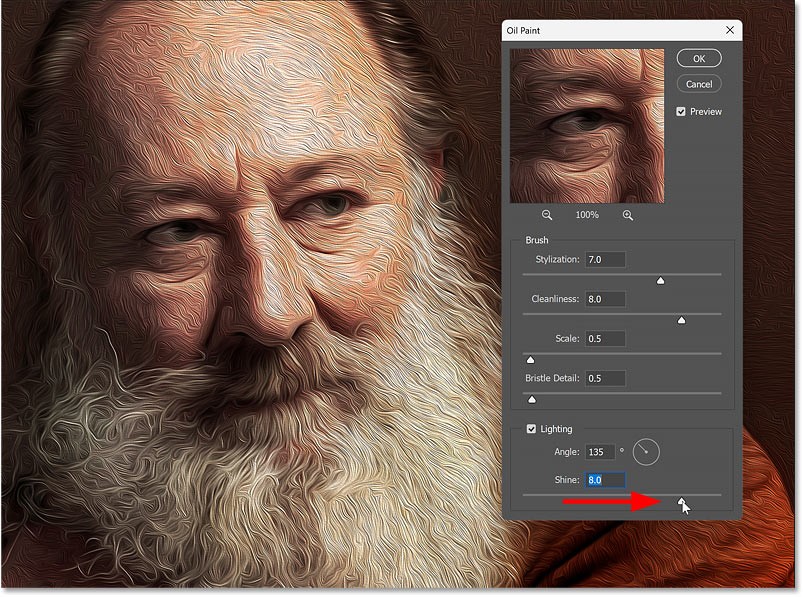
하지만 값이 낮을수록 더 미묘하고 더 보기 좋아 보입니다.
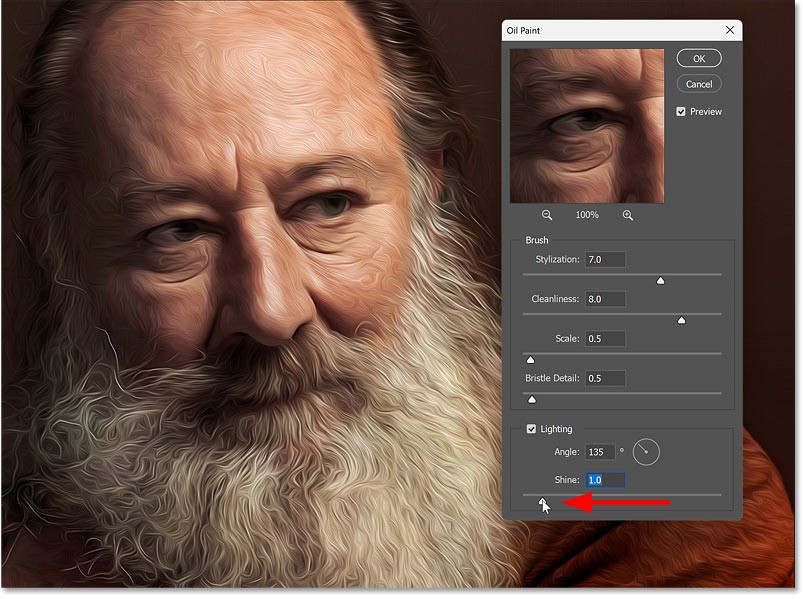
불을 끄다
조명 옵션의 선택을 취소하면 조명을 끌 수 있는데, 보통은 멋지게 보입니다. 하지만 저자는 브러시 획을 더 쉽게 볼 수 있도록 하기 위해 튜토리얼에서 이 옵션을 그대로 둘 것입니다.

미리보기 숨기기/표시
유화 페인트 필터의 효과를 원본 이미지와 비교하려면 확인란을 사용하여 미리 보기 옵션을 켜거나 끄기만 하면 됩니다. 키보드의 P 문자를 눌러서 이 옵션을 활성화할 수도 있습니다 .
왼쪽은 원본 이미지입니다(가장 세부적인 부분을 중심으로 잘린 이미지). 오른쪽은 오일 페인트 효과가 활성화된 모습입니다. 눈이 너무 번져 보이는 걸 제외하면 전반적인 효과는 꽤 좋습니다.

이 튜토리얼에서는 Adobe Photoshop을 사용하여 사진을 연필 스케치로 쉽게 바꾸는 방법을 보여줍니다.
많은 사람들이 포토샵의 간단한 채널 기반 보호 방법을 알기 전까지는 이미지 크기 조정이 매우 귀찮다고 생각했습니다.
Photoshop을 사용하여 제한된 잉크 색상으로 인쇄된 포스터의 고전적인 모습을 재현하여 이미지에 빠르고 쉽게 포스터 효과를 추가하세요.
AI 사진 편집기가 많기 때문에 포토샵을 두 번째로 선택해야 할 수도 있고, AI 기능은 복잡한 포토샵을 배우지 않고도 사진을 편집할 수 있는 유용한 도구입니다.
Photoshop 2025에는 새로운 AI 도구, 더욱 스마트한 선택 기능, 지금까지 필요하다고 생각하지 못했던 기능이 추가되었습니다.
이 튜토리얼에서는 Adobe Photoshop을 사용하여 이미지에 단색 색상 효과를 추가하는 빠르고 쉬운 방법을 보여줍니다.
이 튜토리얼에서는 Photoshop에서 캔버스 공간과 그림자를 추가하여 간단하면서도 세련된 사진 테두리를 만드는 방법을 보여줍니다.
Adobe의 렌즈 블러 도구를 사용하면 사진을 쉽게 검토하고, 사진에 깊이와 초점을 추가할 수 있습니다.
앱에 숨겨진 Photoshop Actions는 인기 있는 사진 편집 도구의 사랑받는 기능으로, AI가 필요 없이 작업 흐름을 가속화하도록 설계되었습니다.
Lightroom과 Adobe Photoshop은 최고의 사진 편집 도구 두 가지이지만, 많은 전문가가 두 도구를 함께 사용하는 반면 Lightroom은 아마추어 사진작가에게만 필요합니다.
이 튜토리얼에서는 Adobe Photoshop에서 단일 사진을 찍어서 같은 사진의 작게 자른 버전이 안에 있는 것 같은 환상을 만들어 멋진 PIP(화면 속 화면) 효과를 만드는 방법을 보여줍니다.
Generative Workspace는 Adobe Max 2024에서 발표된 최고의 AI 기능 중 하나입니다. Generative AI 이미지와 파일을 위한 새로운 공간이 될 것입니다.
Adobe의 Firefly라는 생성적 AI가 제공하는 Generative Fill을 사용하면 누구나 선택 영역을 그리고, 몇 단어를 입력하고, 버튼을 클릭하기만 하면 사진에 사실적인 물 반사 효과를 추가할 수 있습니다.
이 튜토리얼에서는 Adobe Photoshop의 '붙여넣기' 명령을 사용하여 이미지를 복사하여 다른 이미지의 선택 영역에 붙여넣는 방법을 보여줍니다.
이 튜토리얼에서는 그라디언트 맵을 사용하여 Photoshop에서 고대비 흑백 사진을 즉시 변환하는 방법을 보여줍니다.
이 글에서는 하드 드라이브에 문제가 생겼을 때 다시 접근할 수 있는 방법을 안내해 드리겠습니다. 함께 따라 해 보세요!
AirPods는 언뜻 보기에 다른 무선 이어폰과 별반 다르지 않아 보입니다. 하지만 몇 가지 잘 알려지지 않은 기능이 발견되면서 모든 것이 달라졌습니다.
Apple은 iOS 26을 출시했습니다. 완전히 새로운 불투명 유리 디자인, 더욱 스마트해진 경험, 익숙한 앱의 개선 사항이 포함된 주요 업데이트입니다.
학생들은 학업을 위해 특정 유형의 노트북이 필요합니다. 선택한 전공 분야에서 뛰어난 성능을 발휘할 만큼 강력해야 할 뿐만 아니라, 하루 종일 휴대할 수 있을 만큼 작고 가벼워야 합니다.
Windows 10에 프린터를 추가하는 것은 간단하지만, 유선 장치의 경우와 무선 장치의 경우 프로세스가 다릅니다.
아시다시피 RAM은 컴퓨터에서 매우 중요한 하드웨어 부품으로, 데이터 처리를 위한 메모리 역할을 하며 노트북이나 PC의 속도를 결정하는 요소입니다. 아래 글에서는 WebTech360에서 Windows에서 소프트웨어를 사용하여 RAM 오류를 확인하는 몇 가지 방법을 소개합니다.
스마트 TV는 정말로 세상을 휩쓸었습니다. 이렇게 많은 뛰어난 기능과 인터넷 연결 덕분에 기술은 우리가 TV를 시청하는 방식을 바꾸어 놓았습니다.
냉장고는 가정에서 흔히 볼 수 있는 가전제품이다. 냉장고는 보통 2개의 칸으로 구성되어 있는데, 냉장실은 넓고 사용자가 열 때마다 자동으로 켜지는 조명이 있는 반면, 냉동실은 좁고 조명이 없습니다.
Wi-Fi 네트워크는 라우터, 대역폭, 간섭 외에도 여러 요인의 영향을 받지만 네트워크를 강화하는 몇 가지 스마트한 방법이 있습니다.
휴대폰에서 안정적인 iOS 16으로 돌아가려면 iOS 17을 제거하고 iOS 17에서 16으로 다운그레이드하는 기본 가이드는 다음과 같습니다.
요거트는 정말 좋은 음식이에요. 매일 요구르트를 먹는 것이 좋은가요? 매일 요구르트를 먹으면, 몸에 어떤 변화가 있을까요? 함께 알아보죠!
이 기사에서는 가장 영양가 있는 쌀 종류와 어떤 쌀을 선택하든 건강상의 이점을 극대화하는 방법에 대해 설명합니다.
수면 일정과 취침 루틴을 정하고, 알람 시계를 바꾸고, 식단을 조절하는 것은 더 나은 수면을 취하고 아침에 제때 일어나는 데 도움이 되는 몇 가지 방법입니다.
임대해 주세요! Landlord Sim은 iOS와 Android에서 플레이할 수 있는 모바일 시뮬레이션 게임입니다. 여러분은 아파트 단지의 집주인 역할을 하며 아파트 내부를 업그레이드하고 세입자가 입주할 수 있도록 준비하여 임대를 시작하게 됩니다.
욕실 타워 디펜스 Roblox 게임 코드를 받고 신나는 보상을 받으세요. 이들은 더 높은 데미지를 지닌 타워를 업그레이드하거나 잠금 해제하는 데 도움이 됩니다.




























